目录
一、商品图片&营销图的“电脑上传”和“从图片银行选择”功能合并升级
二、素材中心-图片银行
三、店铺活动招商上传&选取图片(暂未上线,敬请期待)
四、FAQ
一、商品图片&营销图的“电脑上传”和“从图片银行选择”功能合并升级
1、【功能合并】
旧版的商品图片和营销图,需要点击“电脑上传”或“从图片银行选择”
新版的商品图片和营销图,“电脑上传”和“从图片银行”选择合并到图片坑位的“+”号上,点击“+”号即可唤起图片上传&选择组件
-旧版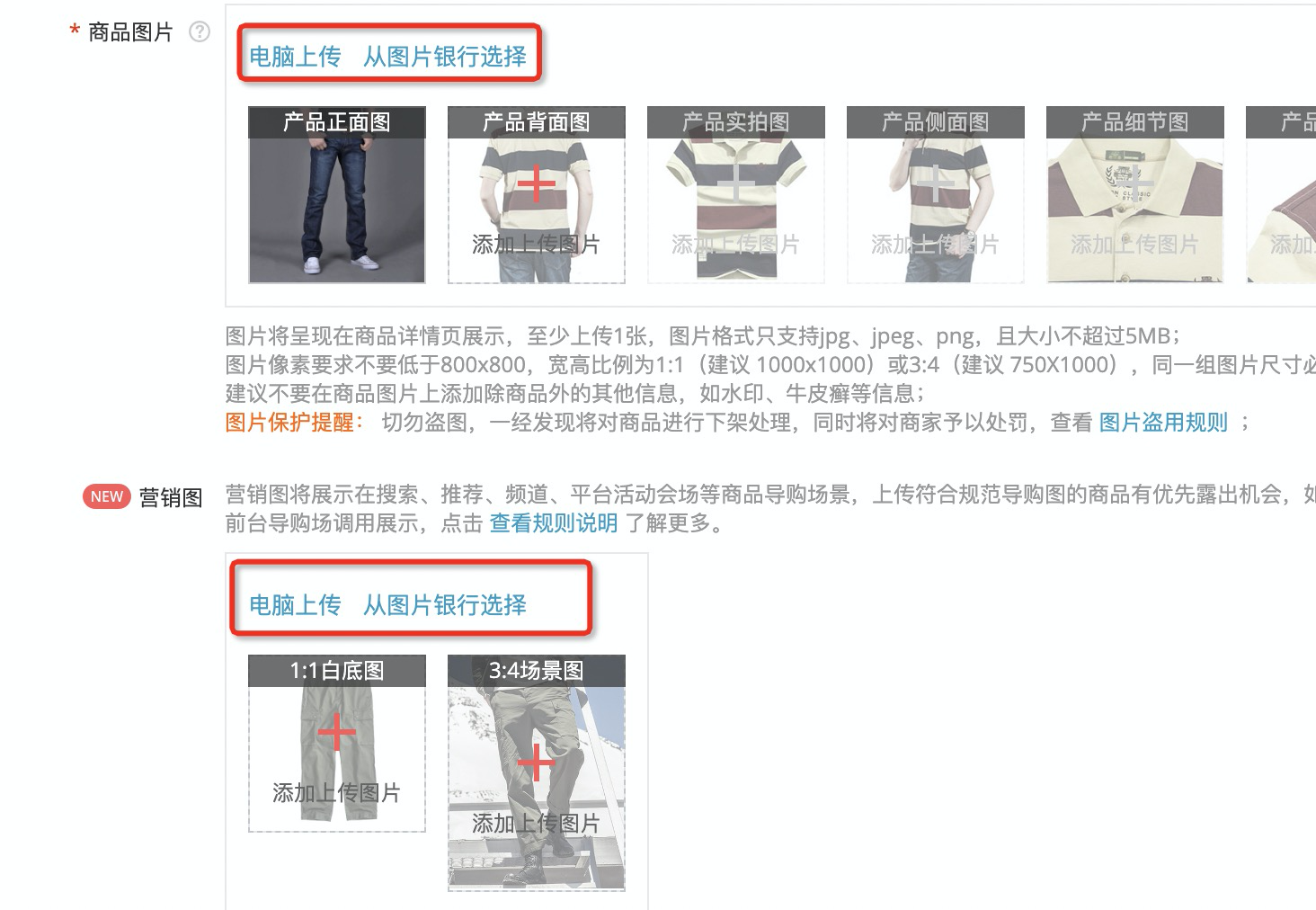
-新版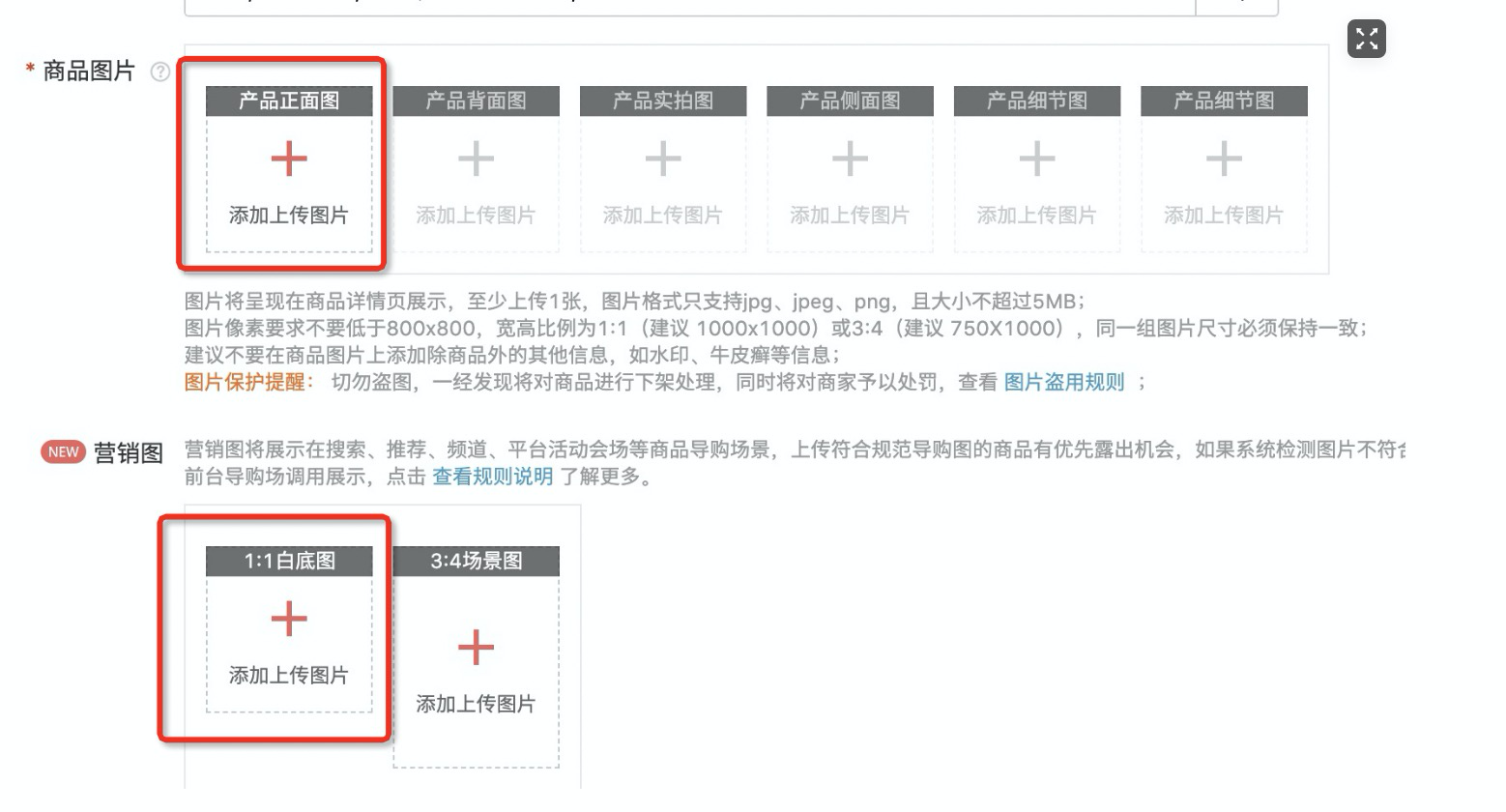
2、【全新组件】
2.1文件夹功能升级
旧版组件图片上传不可更换文件夹
新版组件在图片上传时可以更换文件夹(默认文件夹为商品发布),可按需上传到指定文件夹,并可快速创建新文件夹。
-旧版: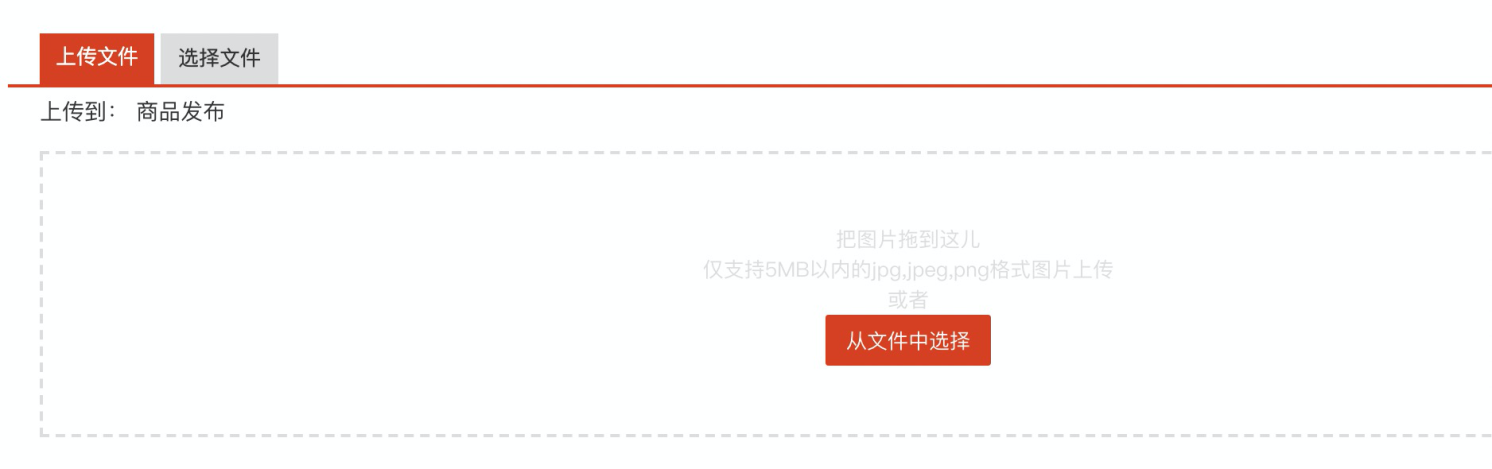
-新版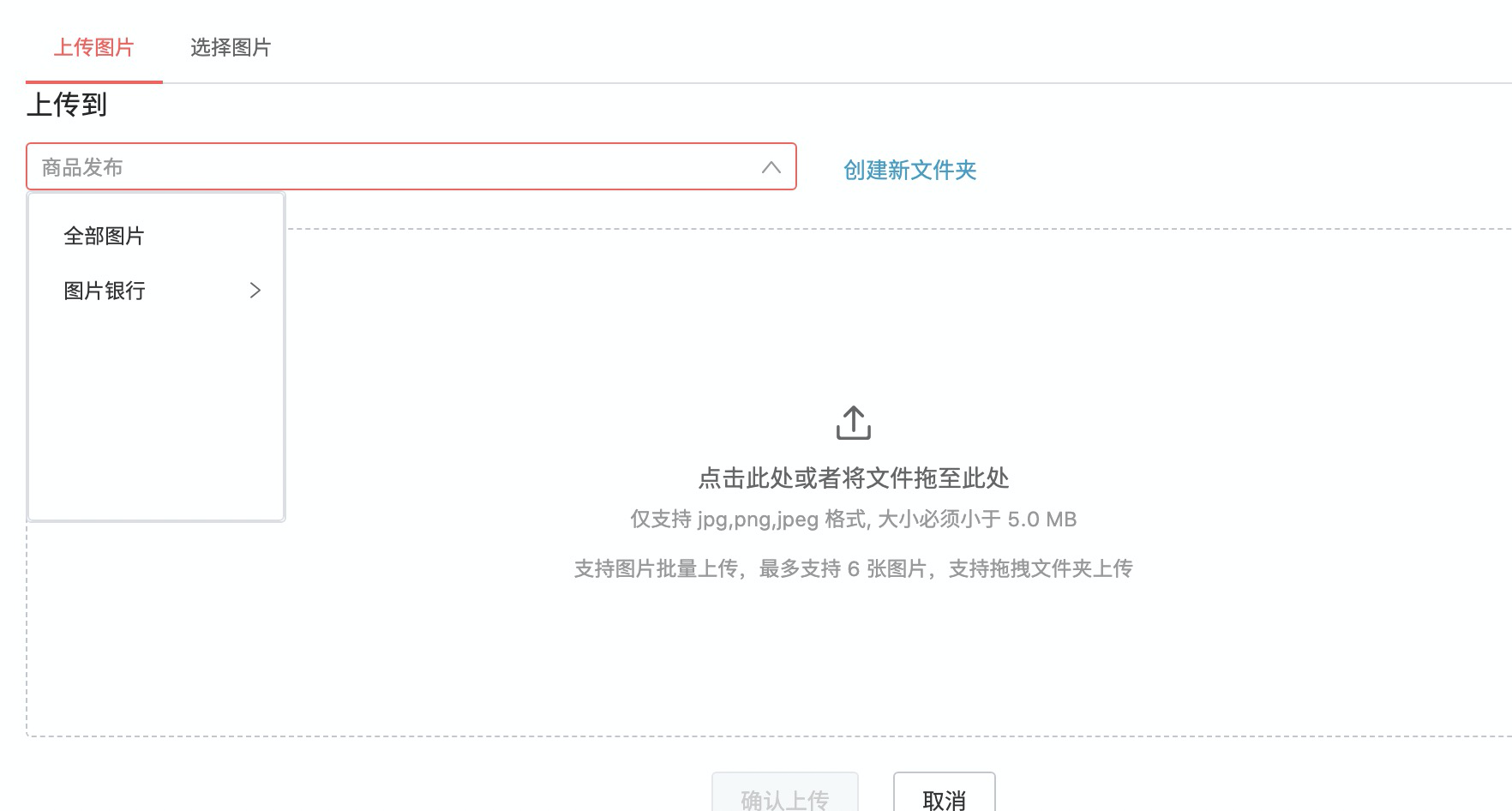
2.2 图片选择功能升级
旧版的选取图片组件:
1、确认按钮难以找到,翻页困难。
2、商品主图最多上传6张图片,却没有最多选择图片的提示
3、不支持时间范围+图片名称一起搜索
新版的选取图片组件:
1、冻结确定按钮,提交方便,快速翻页查找。
2、最多上传张数提示(例如最多上传6张,当前已选3张,则为“已选:3/6”)
3、点击“前往媒体中心”,方便前往媒体中心后台进行高级操作(文件夹删除创建重命名、图片删除移动重命名、图片抠图裁切等)
4、支持时间范围+图片名称一起搜索
-旧版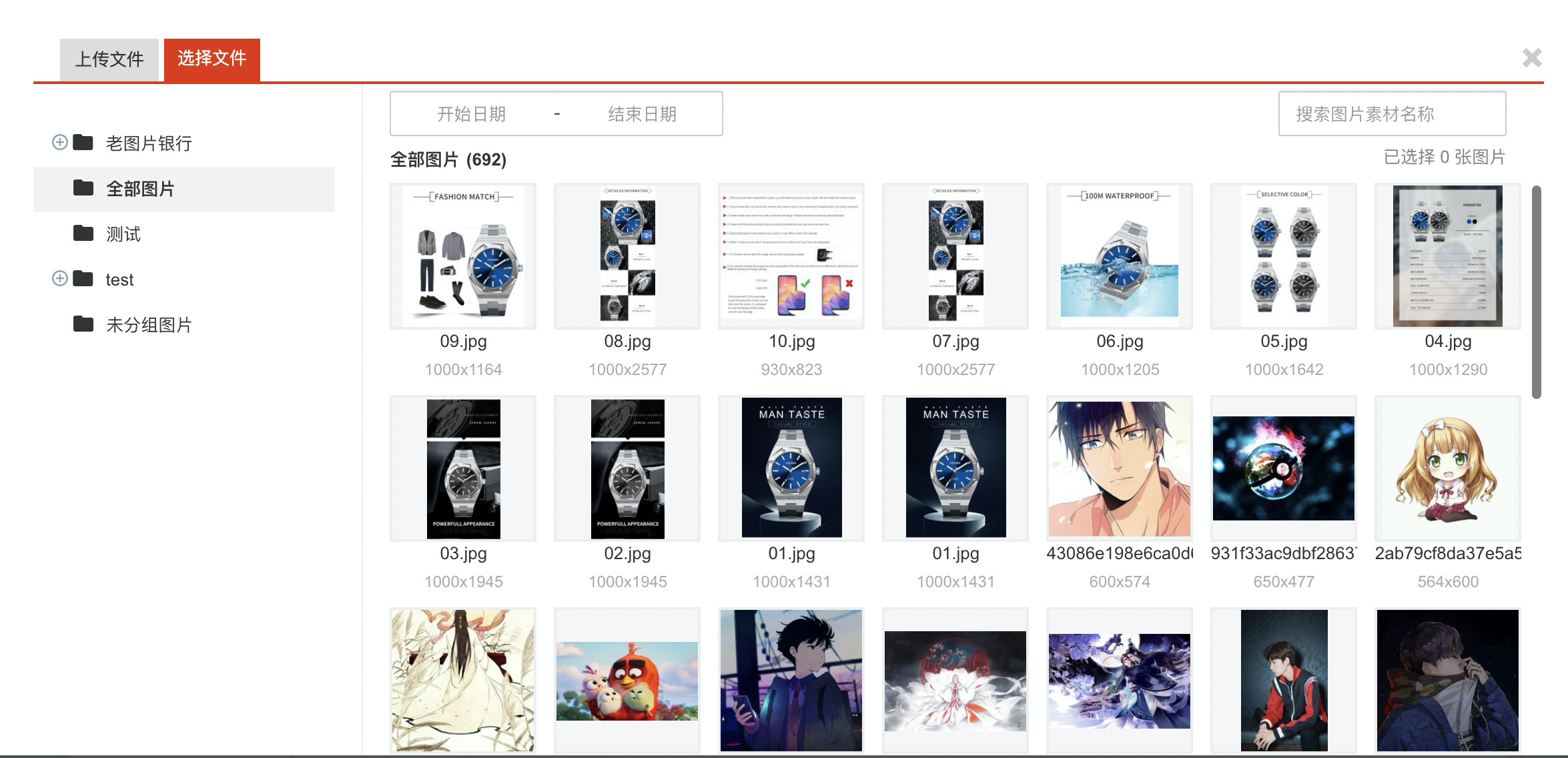
-新版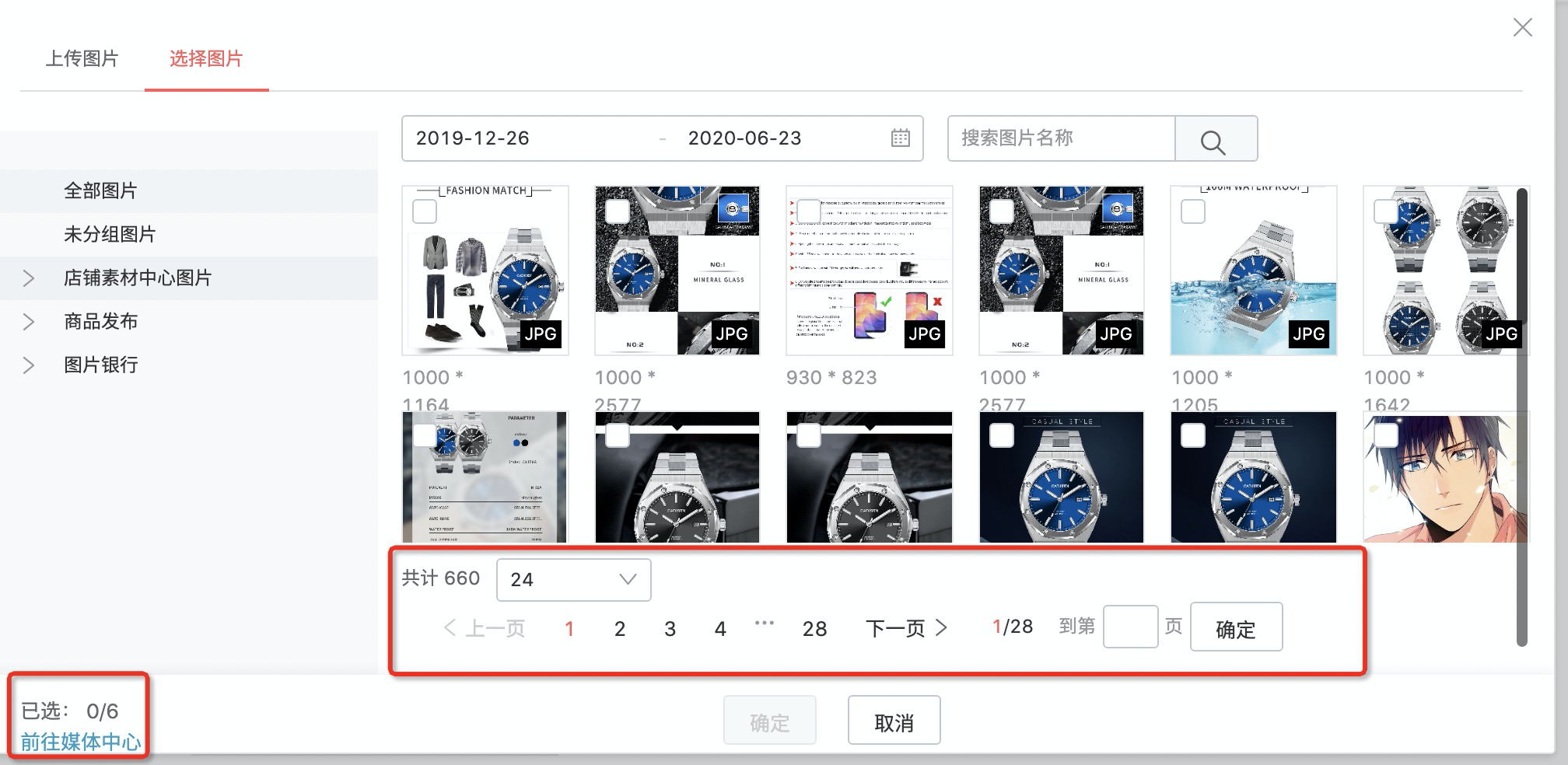
在详描装修中点击“添加图片”,也可以重新上传或选择已上传过的图片作为详描装修使用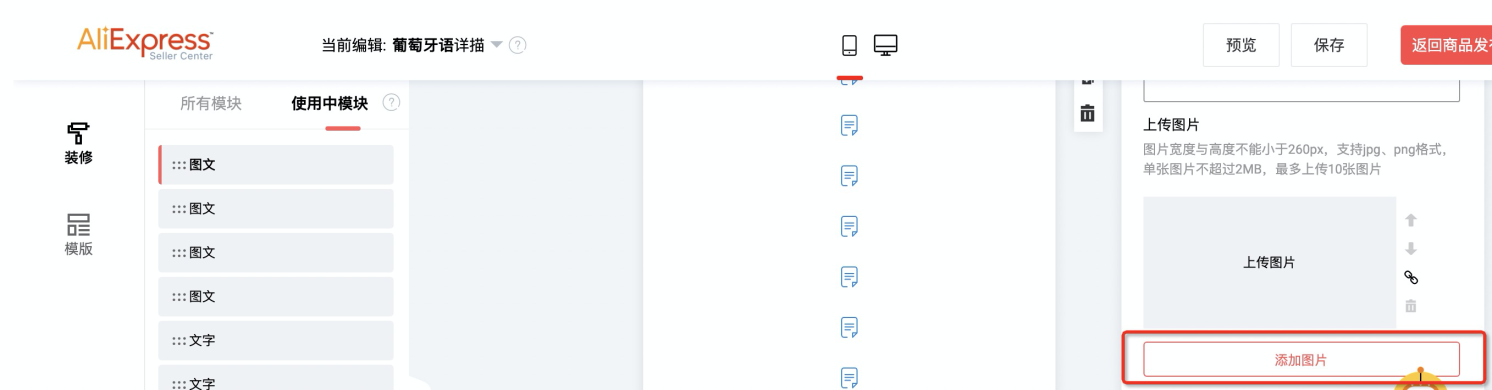
3、【操作记忆】
系统会记录该设备上次在商品图片或营销图时使用的是“上传图片”还是“选择图片”,并在下次操作时默认选中上次使用的功能,省去每次重复操作更换功能,更加方便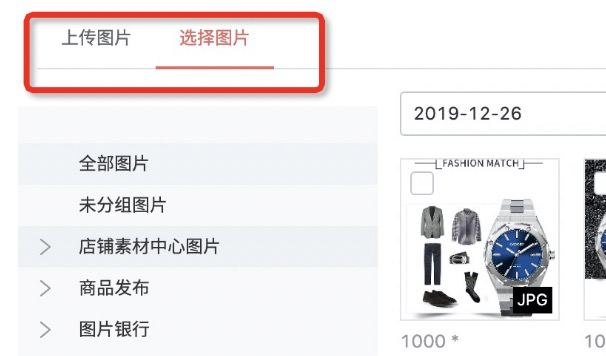
4、【关于历史上传图片】
原“图片银行”中的图片可在“图片银行”文件夹中找到并复用
原“店铺装修-素材中心”的图片可在“店铺素材中心图片”文件夹中找到并复用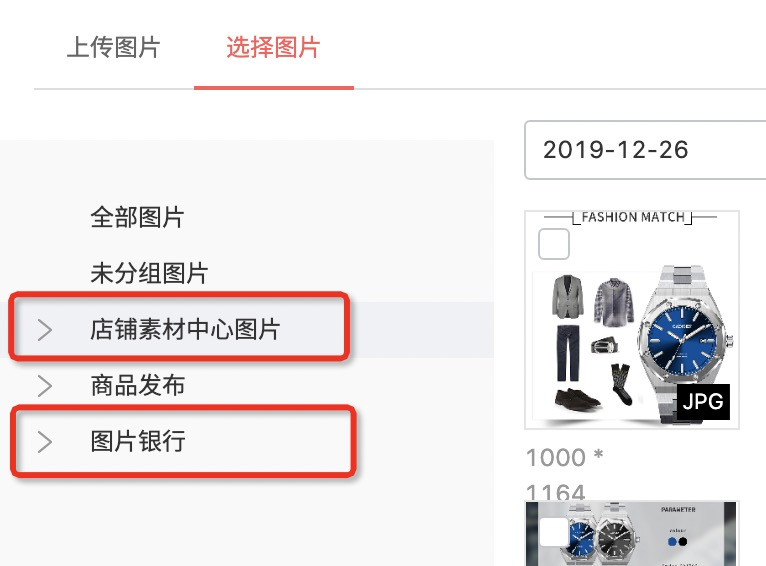
提示:由于开发进度的原因,本期暂时不支持在媒体中心的单独后台(https://gsp.aliexpress.com/apps/mediacenter)对“店铺素材中心图片”进行查看和编辑,仅支持在组件中进行复用。开发GG正在会尽快支持该功能,敬请期待。
5、【重磅推出:图片编辑功能】
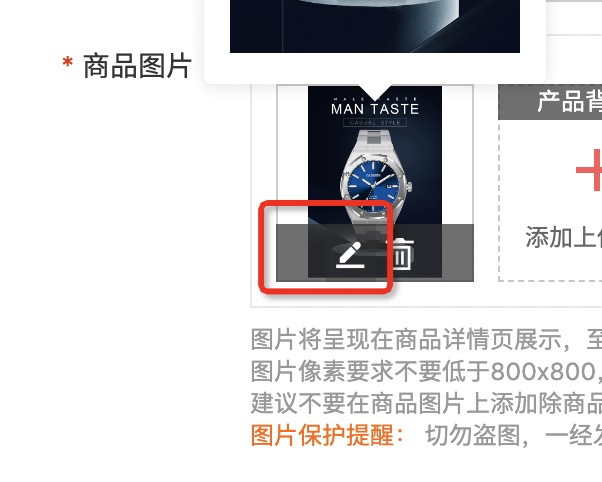
商品图片和营销图上传成功后,鼠标移动到图片上方会浮现出小铅笔,点击小铅笔会打开图片编辑器。
可进行图片的裁切(按固定比例裁切或自由拖拽裁切)、抠图、旋转、镜像操作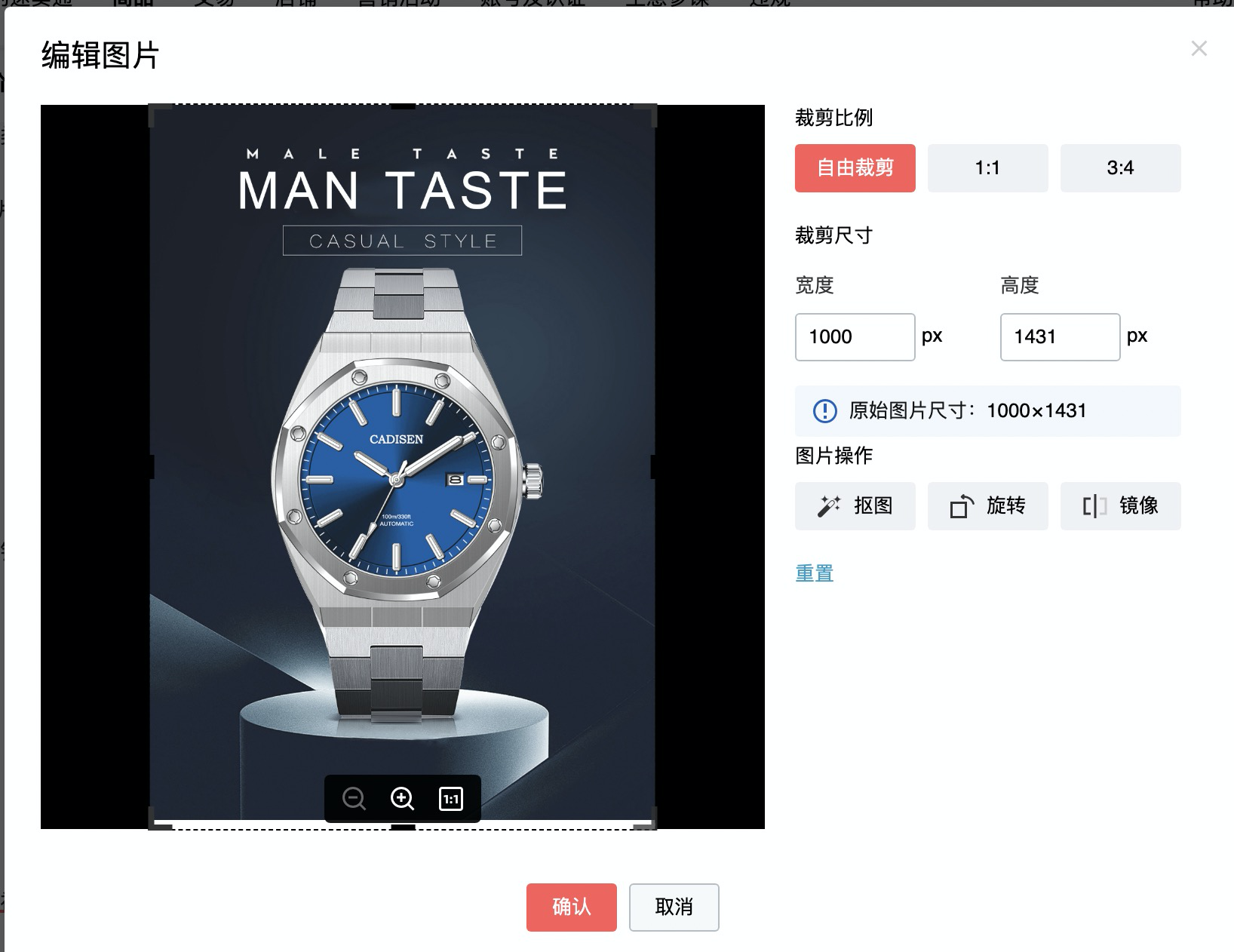
小提示:
1、再次点击抠图可取消抠图
2、点击四次旋转可恢复成原图
3、点击两次镜像可恢复成原图
4、点击重置可将全部图片编辑操作还原
6、【容量升级】
图片空间的容量上限本次从5G全新升级到50G,更大空间随心使用,且无需重复使用的图片可随时删除,不影响已使用的商品;
二、素材中心-图片管理后台
1、三种访问素材中心管理后台的方式
a、在商品发布后台的导航栏位置,原“图片银行”升级为“媒体中心”(预计8月升级完成)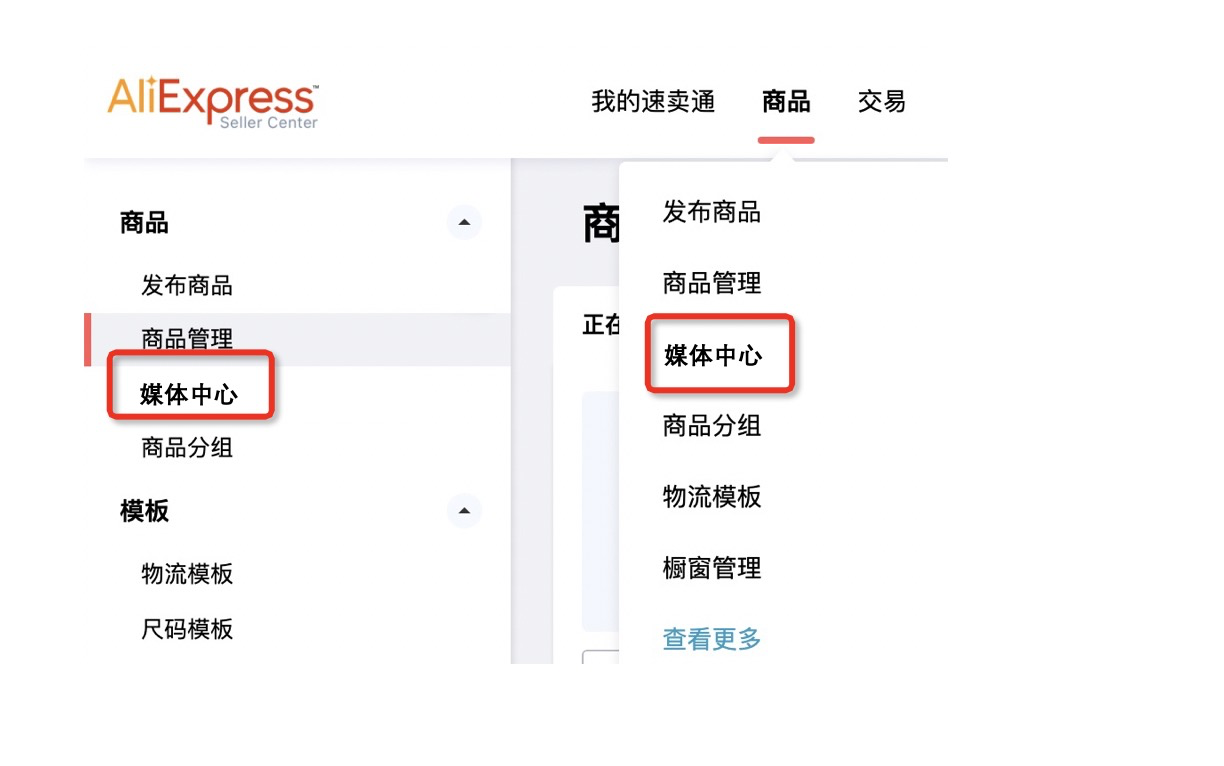
b、收藏素材中心的地址,直接访问:https://gsp.aliexpress.com/apps/mediacenter
c、点击图片上传&选择窗口左下角的“前往媒体中心”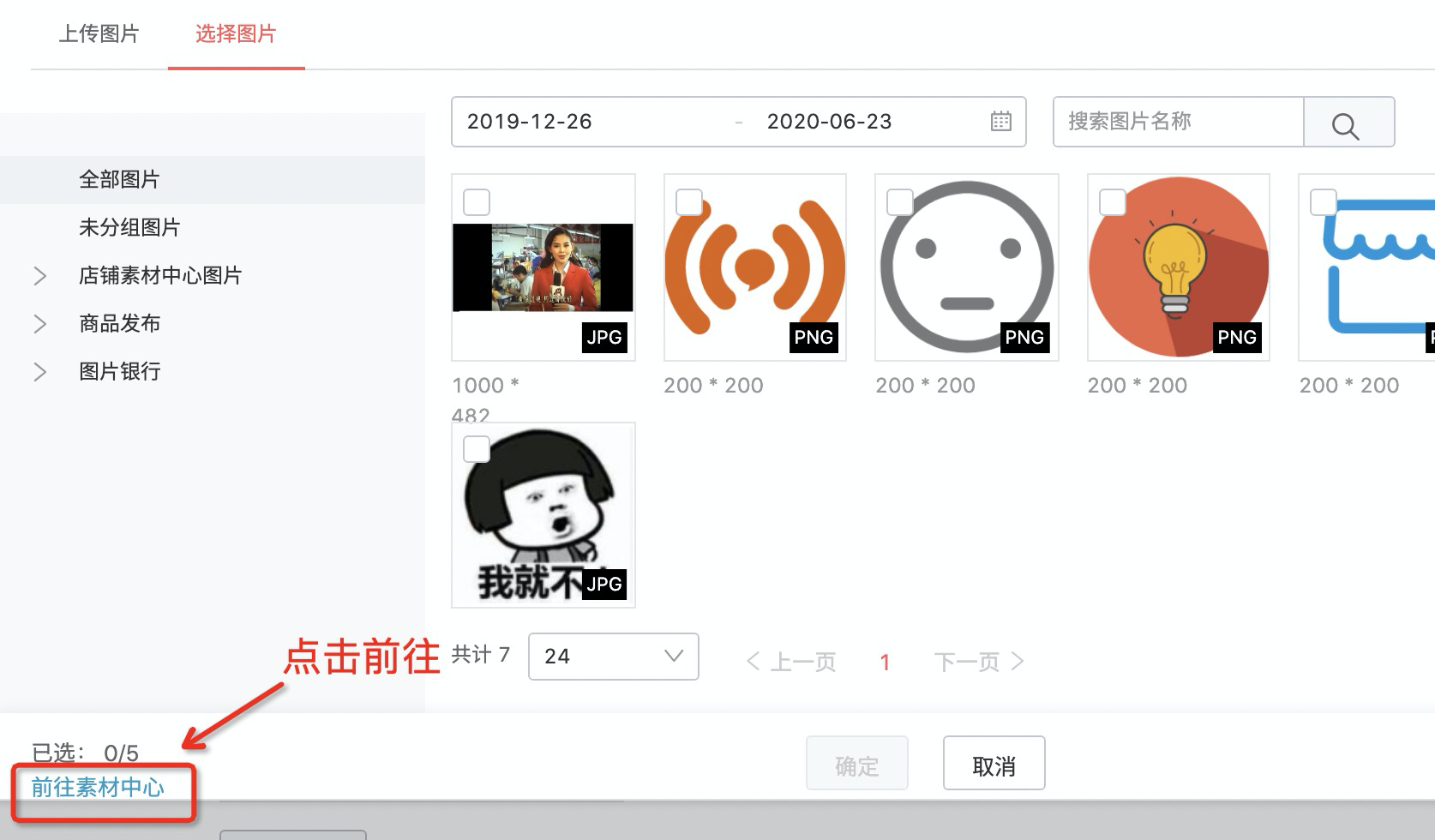
2、基础功能:在素材中心管理后台进行图片的上传、移动、删除、重命名
a、鼠标移动到图片上,右上角会出现“…”,点击”…”可对图片进行编辑、移动、复制链接、删除等操作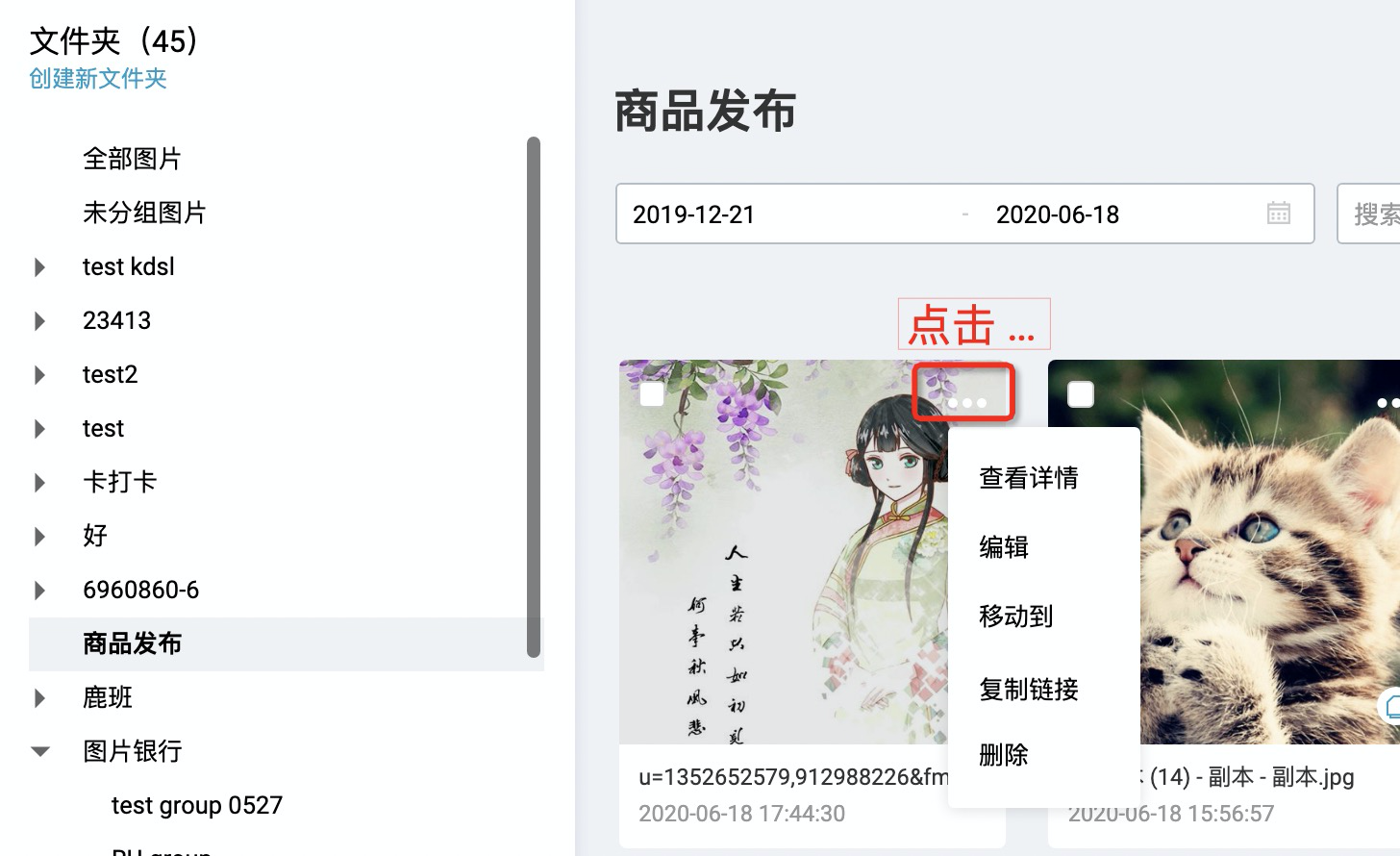
b、点击图片左上角可批量勾选多张图片,然后进行批量的移动或删除操作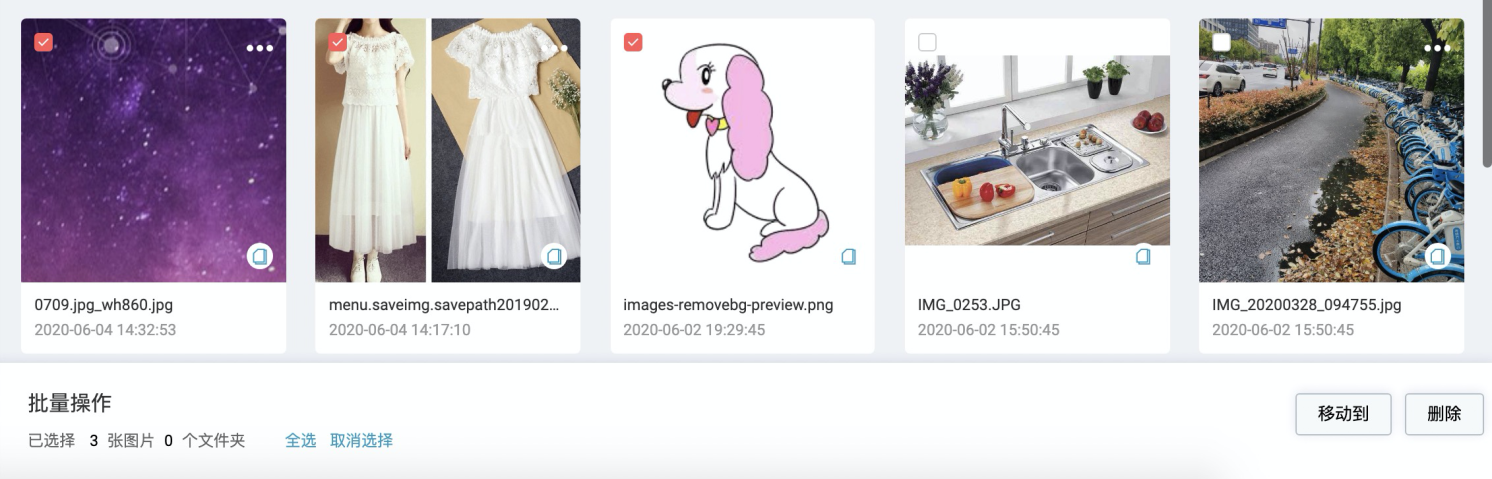
3、基础功能:文件夹的创建、删除、重命名
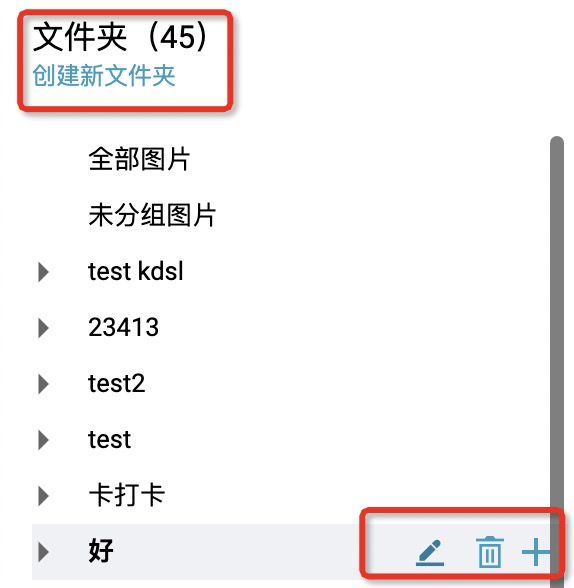
a、点击最上方的“创建新文件夹”即可创建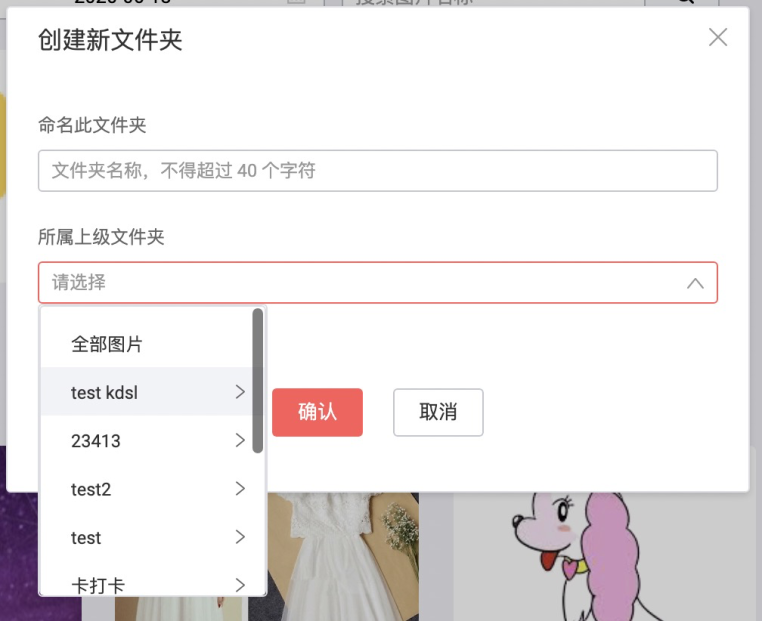
b、鼠标移动到某文件夹上,浮现出三个图标,点击分别可对文件夹进行重命名、删除和创建该文件夹下子文件夹的操作
c、如果某文件夹存在子文件夹,如图所示。“好”文件夹下存在两个子文件夹“b1”和“b2”,鼠标移动到文件夹上,
右上角会出现“…”, 可进行文件夹的重命名、删除操作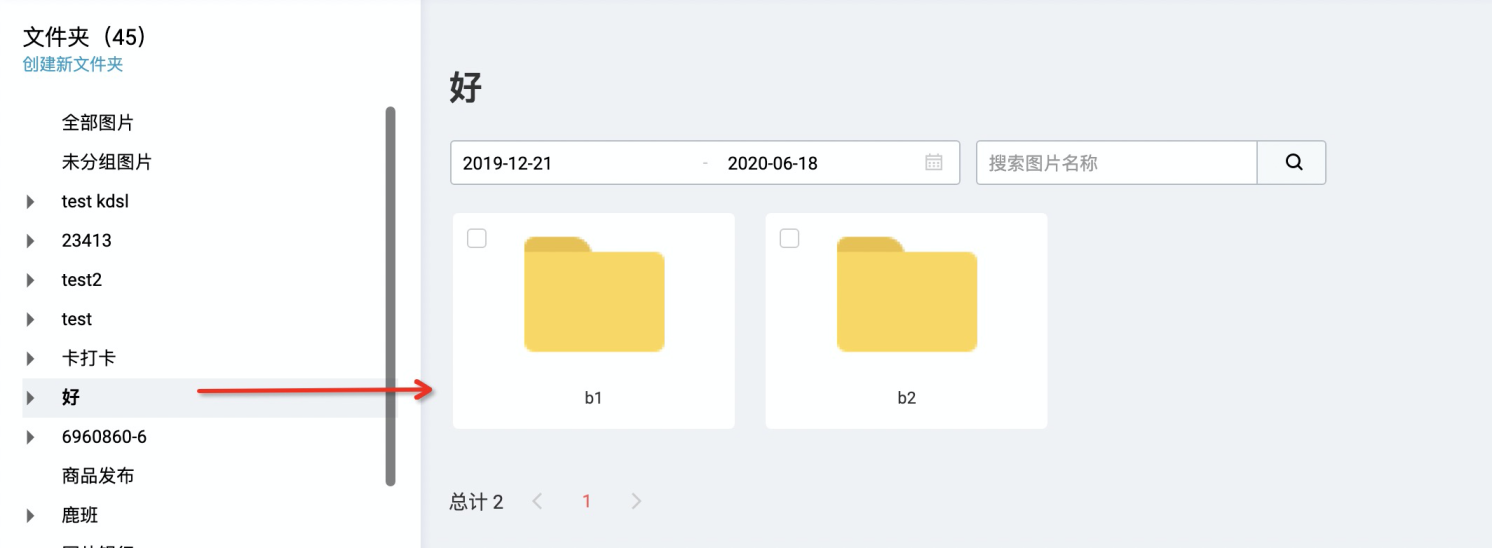
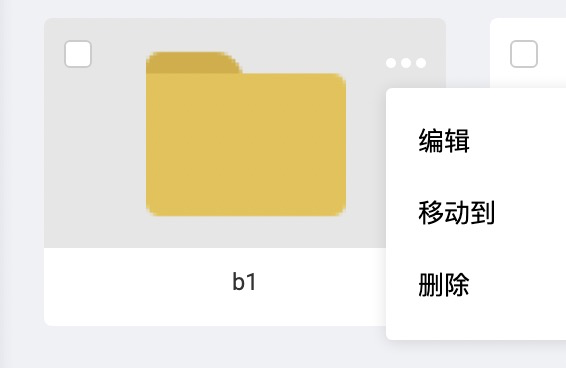
4、本次隆重推出的新功能“图片编辑”
点击图片的“编辑”功能,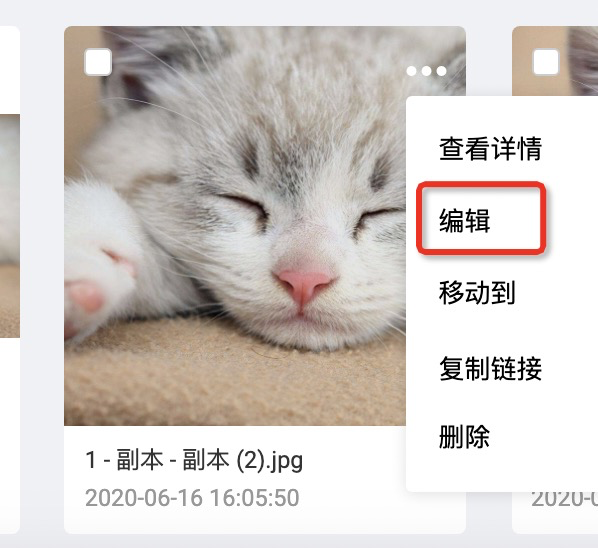
可进行图片的重命名、按固定比例裁切或自由拖拽裁切、抠图和旋转镜像操作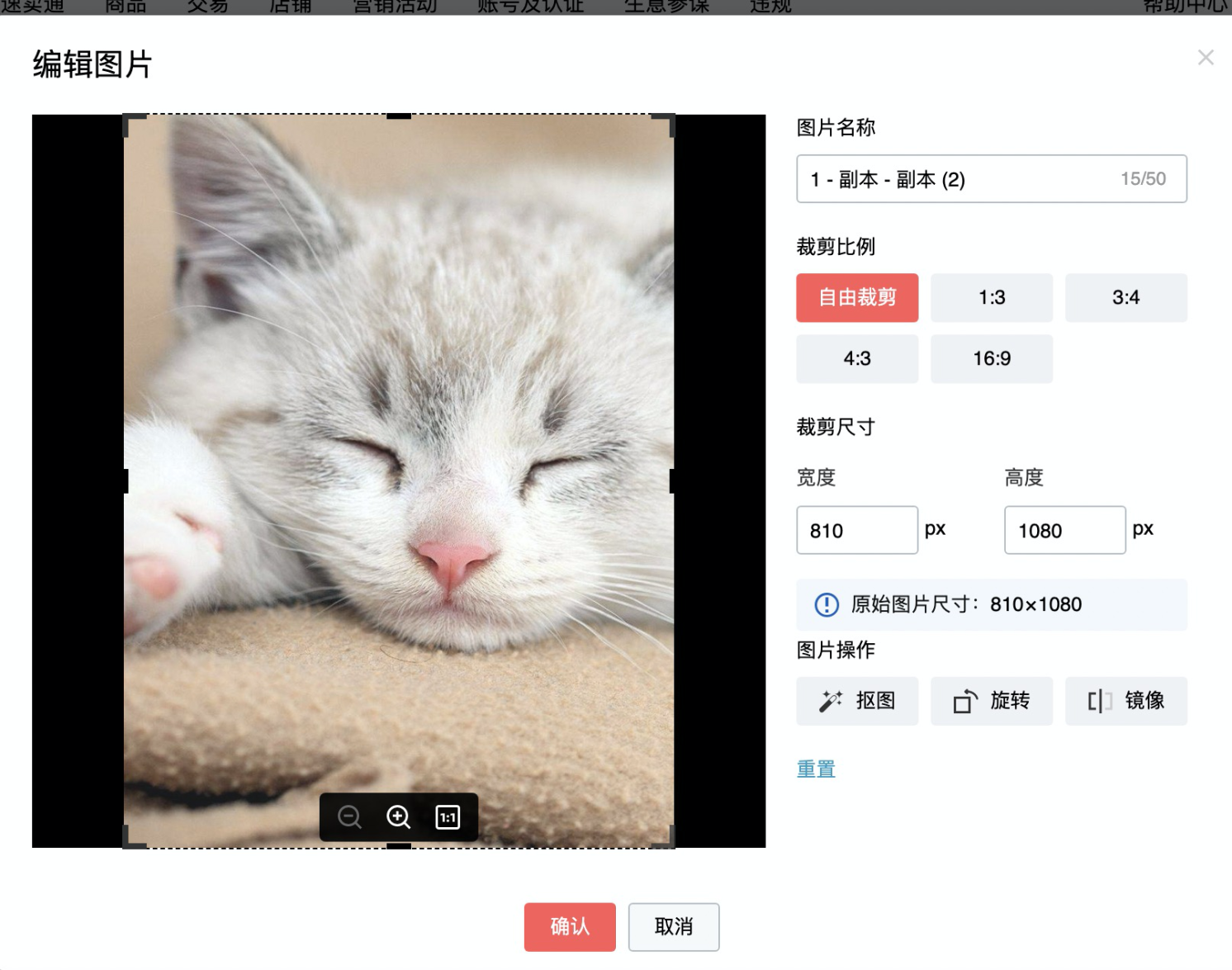 **
**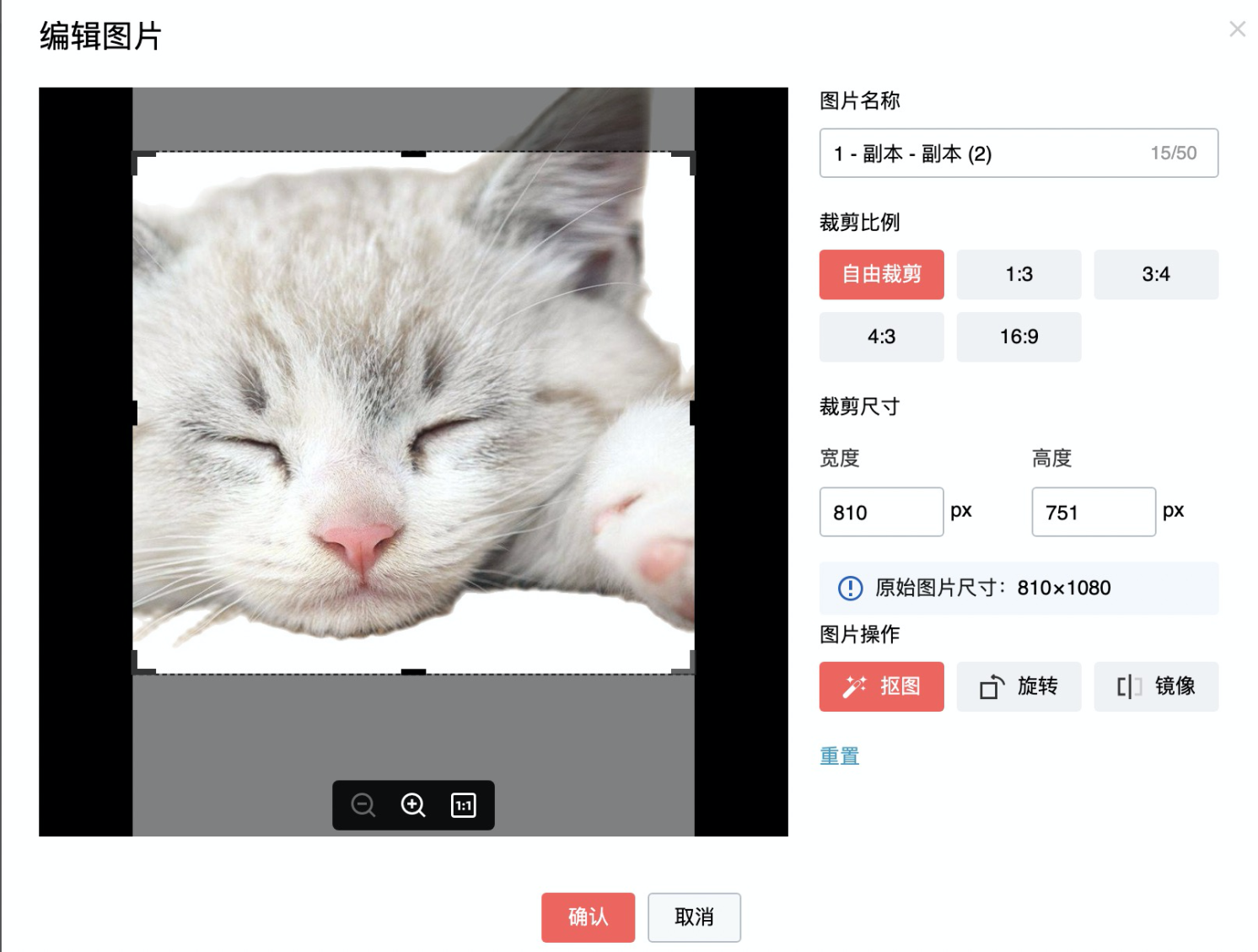
小提示:
1、再次点击抠图可取消抠图
2、点击四次旋转可恢复成原图
3、点击两次镜像可恢复成原图
三、店铺活动招商上传&选取图片(暂未上线,敬请期待)
1、现在报名店铺招商活动也可使用所有之前已上传过的图片啦
上传&选取图片功能和“商品图片和营销图”上传选择功能完全一致
2、方便归类:在招商后台中上传的图片默认文件夹地址为“活动招商”
Tips:
1、默认商品发布分组不支持删除;
2、店铺装修素材中心的图片仅支持插入商品,但不支持编辑;
【全球速卖通】
FAQ
Q1. 为什么我现在编辑商品的时候不能支持拖拽上传图片了?
答:新版媒体中心暂不支持直接拖拽。可点击“+”唤起图片上传弹窗,在弹窗中可拖拽上传图片。或者建议您将图片保存至媒体中心,并从媒体中心筛选您需要的产品图片。
Q2. 为什么我的导航栏还是引导我去图片银行?
答:我们会在稍后更新在导航栏中的链接。请您通过https://gsp.aliexpress.com/apps/mediacenter直接访问图片银行
Q3. 为什么别的卖家有新版媒体中心的权限我没有?
答:新版媒体中心目前只开放给部分卖家。我们会逐步开放该功能,请耐心等待。
Q4. 新媒体中心的容量是多少?
答:50G
Q5. 新媒体中心的容量不够用怎么办? 能不能申请扩容?
答:抱歉,目前暂不支持扩容。建议您对媒体中心的图片定时清理,可以腾挪出更多空间。新版媒体中心目前已支持批量删除功能,更加方便清理。
Q6. 如果我删除了媒体中心的图片,商品前台还能正常展示么?
答:删除媒体中心的图片不影响图片在产品页面的正常展示
Q7. 老版图片银行中的素材会自动同步至新版媒体中心么?
答:所有老版图片中心的内容会自动前移至新版媒体中心
Q8. 迁移以后我找不到之前的图片了怎么办?
答: 建议您通过新版媒体中心的图片名称搜索功能查找图片

